

Gina Barrow가 마지막으로 업데이트 : November 1, 2021
“드디어 새로운 iPhone 15를 받았는데, 나도 할 수 있을지 궁금하네요. 내 Samsung Notes를 새 휴대전화로 옮기세요? 더 빠른 길이 있나요 Android에서 iPhone으로 메모를 전송하는 방법? "
연락처, 사진, 문서, 비디오, 음악 등과 같은 파일을 Android에서 iPhone으로 쉽게 이동할 수 있습니다. 이러한 많은 앱이 두 플랫폼에서 모두 지원되기 때문에 이 전송을 수행하는 방법에는 여러 가지가 있습니다.
더 빠른 길을 찾고 싶다면, 무료 다운로드 FoneDog 전화 전송 원하는 데이터를 Android에서 iPhone으로 빠르고 쉽게 전송할 수 있습니다. 여기에서 무료로 사용해 보세요:
Android에서 iPhone으로 메모를 전송하는 방법에는 여러 가지가 있으며 이것이 바로 이 기사 가이드에서 보여줄 것입니다.
1 부분. 이메일을 사용하여 Android에서 iPhone으로 메모 전송2부. Google Keep을 사용하여 Android에서 iPhone으로 메모 전송부품 3. Android에서 iPhone으로 메모 및 추가 데이터를 빠르게 전송 [iPhone 15 지원]4 부. 개요FAQ: Android에서 iPhone으로 메모를 전송하는 방법
이메일은 그 이후로 가장 오래되고 가장 효율적인 디지털 커뮤니케이션 형태입니다. 지금까지 사람들은 개인 거래든 업무 관련 거래든 다양한 거래에 여전히 이메일을 사용하고 있습니다.
이메일이 되는 것 외에도 이 도구를 사용하여 이메일 제공업체의 크기 제한 내에 있는 한 다양한 종류의 파일을 전송할 수도 있습니다. 당신은 할 수 있습니다 연락처 전송 또는 동기화, 메모, 캘린더, 이미지, 비디오, 문서 등이 있습니다. 이메일로 메모를 보내는 것은 Android 기기에서 iPhone으로 메모를 전송하는 가장 간단하고 효과적인 방법입니다. 제한이나 제한이 없으며 호환성 문제도 없습니다.
이메일을 통해 Android에서 iPhone으로 메모를 전송하는 방법에 대한 가이드는 다음과 같습니다.
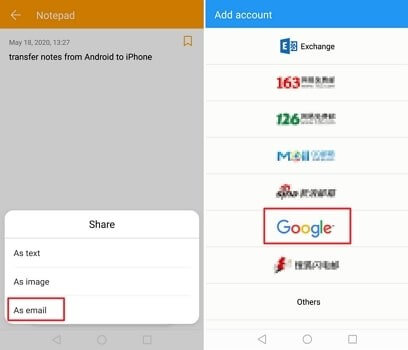
그러면 새 이메일 페이지로 이동합니다. 필수 필드를 입력하고 보내기를 누릅니다. 이메일 메시지 본문에 첨부된 메모를 볼 수 있습니다. 이제 iPhone에서 이메일을 열면 Android에서 보낸 메모가 표시됩니다.
이메일을 기본 Notes 전송으로 사용할 때의 유일한 단점은 시간 소모적인 요소입니다. 이 작업을 수행할 시간이 많지 않은 경우 아래에서 더 나은 대안을 찾을 수 있습니다.
구글 유지 크로스 플랫폼 전송을 지원하고 거의 모든 스마트폰과 호환되는 Google에서 개발한 앱입니다. 이 앱은 단순한 메모 이상의 기능을 수행하며 텍스트, 목록, 오디오 및 이미지를 포함합니다. 그리고 이번편은 구글 킵을 이용하여 안드로이드에서 아이폰으로 메모를 옮기는 방법에 대한 내용입니다.
이 Keep 메모에는 XNUMX가지 눈에 띄는 기능이 있습니다. 입력하고, 그리거나, 말하고, 생각을 캡처할 수 있습니다.
사용자는 Google Now와 통합할 수 있는 시간 및 위치 기반 알림을 설정할 수 있습니다. 메모를 공유하여 다른 사용자와 공동 작업할 수도 있습니다.
이전에 사용 중인 경우 삼성 노트, Google Keep을 설치하고 이 새 앱에 메모를 동기화해야 할 수 있습니다. Google Keep과 Samsung Notes를 동기화하려면 다음을 따르세요.
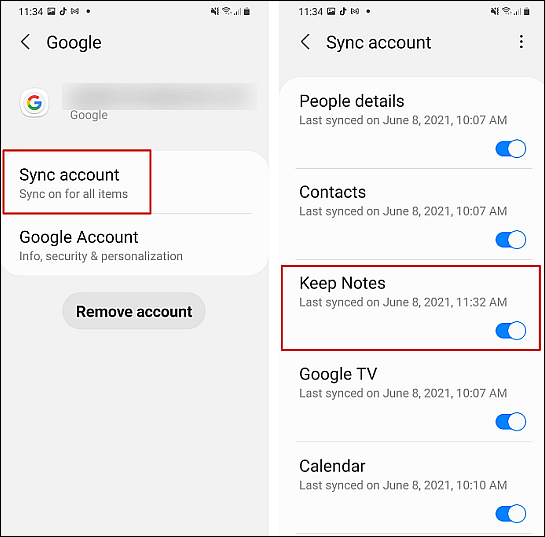
현재 Samsung과 Google Keep 간에 메모를 여러 번 공유하는 옵션은 없습니다. 가지고 있는 모든 메모에 대해 공유 프로세스를 반복해야 할 수도 있습니다.
Samsung Notes를 Google Keep과 동기화했으면 이제 다음 단계에 따라 iPhone에 Google Keep을 설치할 수 있습니다.
이제 iPhone에서 Google Keep을 실행했으므로 설정을 완전히 완료하고 사용을 시작할 수 있습니다.
Android에서 iPhone으로 전환하는 것은 어디서부터 시작해야 할지, 어떤 도구를 사용해야 할지 모르면 골치 아픈 일이 될 수 있습니다. 무료로 다운로드할 수 있는 모든 앱이 모든 것을 전송할 수 있는 것은 아닙니다. 그리고 하나의 앱을 사용하는 것 이상의 작업을 수행해야 할 때 매우 짜증스럽습니다. 따라서 이 기사에서는 Android 휴대폰에서 iPhone으로 Notes를 전송하는 방법을 보여줍니다. 올인원 전송 소프트웨어.
전화 전송
iOS, Android 및 Windows PC간에 파일을 전송하십시오.
컴퓨터에서 쉽게 문자 메시지, 연락처, 사진, 비디오, 음악을 전송하고 백업 할 수 있습니다.
최신 iOS 및 Android와 완벽하게 호환됩니다.
무료 다운로드

FoneDog 전화 전송, 이 강력한 소프트웨어는 메모, 연락처, 메시지, 사진 및 비디오와 같은 미디어 파일을 포함한 모든 텍스트 콘텐츠를 전송합니다. 또한 지원합니다 설정 후 Android에서 iPhone으로 데이터 이동, 전송하기 전에 iPhone을 공장 초기화하지 않아도 됩니다.
FoneDog Phone Transfer는 Android에서 iOS로 또는 그 반대로 플랫폼 간 전송을 강조합니다. 파일 전송에 필요한 모든 기능을 제공합니다.
FoneDog 전화 전송을 사용하는 방법은 다음과 같습니다.

메모에서 다른 파일을 이동하려는 경우 다른 전송을 수행할 수 있습니다.
오늘의 가이드에서 가장 효과적인 XNUMX가지 방법을 배울 수 있었습니다. Android 휴대폰에서 iPhone으로 Notes를 전송하는 방법. 메모를 첨부하여 자신의 이메일 주소로 보내거나 Google Keep 앱을 설치하고 마지막으로 FoneDog 전화 전송을 사용할 수있는 좋은 오래된 이메일을 사용할 수 있습니다.
이 중 FoneDog 전화 전송 이미 크로스 플랫폼 전송을 지원하고 이동에 사용할 수 있는 광범위한 파일을 제공하기 때문에 지금까지 최고의 옵션입니다. 다른 방법을 염두에 두고 있습니까? 우리와 공유하십시오!
사람들은 또한 읽습니다Android에서 iPhone으로 데이터를 전송하는 방법에 대한 안내서아이폰에서 컴퓨터로 문자 메시지를 무료로 전송하는 방법
A1: iCloud를 선호하는 경우 iCloud를 지원하는 타사 앱을 사용하여 Android 기기에 메모를 백업했는지 확인하거나 수동으로 컴퓨터로 전송한 다음 iCloud에 업로드할 수 있습니다.
답변 2: 일반적으로 Android 기기에 먼저 메모를 백업하고 동기화하는 것이 좋습니다. 그런 다음 iPhone을 설정하고 동일한 계정으로 로그인하면 보다 원활한 전송이 가능합니다.
답변 3: 문제가 발생하는 경우 인터넷 연결을 다시 확인하고, 두 장치 모두 최신 소프트웨어 버전을 사용하고 있는지 확인하고, 사용 중인 특정 앱이나 서비스에 대한 지원 문서를 참조하세요. 문제가 지속되면 해당 고객 지원팀에 도움을 요청하는 것이 좋습니다.
A4: 네, 모든 메모가 iPhone으로 성공적으로 전송되었음을 확인한 후에는 Android 기기에서 해당 메모를 안전하게 삭제하여 공간을 확보할 수 있습니다.
코멘트 남김
Comment
전화 전송
FoneDog Phone Transfer를 사용하면 iPhone, Android, iOS 및 컴퓨터에서 손실없이 데이터를 어디서나 전송할 수 있습니다. 사진, 메시지, 연락처, 음악 등
무료 다운로드Hot Articles
/
흥미있는둔한
/
단순한어려운
감사합니다! 선택은 다음과 같습니다.
우수한
평가: 4.7 / 5 ( 63 등급)